Prévention de l'exécution des données (DEP) est un module complémentaire de sécurité conçu pour arrêter les applications malveillantes. DEP aide à protéger le vôtre OS d'une erreur de dépassement de mémoire tampon comme dépassement de mémoire tampon technique préférée de logiciels malveillants.
solutions automatiques:
Si vous recevez l'erreur de prévention de l'exécution des données, cela ne signifie pas toujours qu'il ya des logiciels malveillants impliqués. D'autres raisons comme l'incompatibilité peuvent déclencher des alertes DEP. Mais parfois c'est vraiment un malware. Alors tout d'abord, vous devriez analyser votre PC avec un bon antivirus.
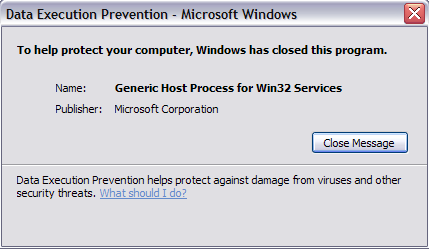
Pour empêcher l'affichage du message d'erreur, vous pouvez modifier les propriétés de la prévention de l'exécution des données. Faire cela
– cliquez sur Démarrer, pointez sur Paramètres, puis cliquez sur Panneau de configuration, et après double-cliquez sur Système.
– maintenant cliquez sur l'onglet Avancé et cliquez sur Paramètres.
– cliquez sur l'onglet Prévention de l'exécution des données.
Il y aura deux options:
– Protégez tous les programmes
– Protégez uniquement les programmes essentiels de Windows
Si vous passez à “programme essentiel uniquement” vous pourriez vous débarrasser du message d'erreur. Mais cela ne résout pas le problème. Cela revient à guérir les symptômes, pas la maladie.
Vous pouvez également essayer d'aller Panneau de configuration / Performances et maintenance / Système / Avancé / Paramètres de performances / Prévention de l'exécution des données.
Ensuite, définissez-le sur Par défaut et voyez si cela aide.
La recherche a montré que l'erreur Generic Host Process Data Execution Prevention est fréquemment causée par le conflit entre le logiciel HP et votre système d'exploitation.. Si vous disposez d'une imprimante ou d'un scanner HP ou de tout périphérique externe sur lequel le logiciel HP est installé pour le prendre en charge. La plupart du temps, cela pose le problème.
Étape 1
- Cliquez sur Démarrer > Tous les programmes, recherchez HP et cliquez sur le dossier de votre produit, et après la désinstallation ou la désinstallation du logiciel. Le programme de désinstallation du logiciel s'ouvre dans une nouvelle fenêtre. Suivez les instructions pour terminer la désinstallation. Ne supprimez pas les fichiers partagés, quand le programme de désinstallation vous posera la question – Cliquez sur Non.
- Une fois la désinstallation terminée, redémarrer le PC
- Maintenant, visitez le site Web du fabricant et obtenez la dernière version du logiciel. Maintenant, installez-le sur votre ordinateur.
- Suivez les instructions.
- Une fois l'installation terminée, redémarrez votre PC.
Étape 2
Désactivation de l'acquisition Windows
- Cliquer sur Démarrer > Panneau de configuration. Double-cliquez ensuite sur Outils administratifs.
- Quand le Outils administratifs la fenêtre est ouverte, cliquez sur le plus (+) connectez-vous dans le panneau de gauche puis cliquez sur Prestations de service icône.
- Dans le panneau de droite, faites défiler jusqu'à ce que vous trouviez Acquisition d'images Windows icône et faites un clic droit dessus.
- Cliquez sur Propriétés
- Dans la liste déroulante à côté de type de démarrage, Cliquez sur Manuel. Cliquez sur OK.
- Vas y Démarrer > Panneau de configuration > Centre de sécurité.
- Dans la fenêtre ouverte, cliquez sur fenêtre pare-feu.
- Cliquez sur le Des exceptions languette.
- Maintenant, cliquez sur Ajouter un programme et alors Feuilleter.
- Allez à Ce PC > Disque local > Fichiers de programme > HP > Imagerie numérique > Poubelle
- Cliquez sur hpqtra08.exe et après clic Ouvrez. maintenant, cliquez sur OK.
- Redémarrer le PC.
Cela peut résoudre l'erreur Generic Host Process Data Execution Prevention au cas où elle serait causée par un logiciel HP. Mais si tu veux résoudre svchost.exe (réseau local restreint) problème sur votre ordinateur, alors vous devriez cliquer sur le lien et lire l'article.
Si le problème est survenu en raison d'une installation incorrecte ou d'un téléchargement ou d'une mise à jour interrompu, vous pouvez également sauvegarder les données et essayer de réparer votre système d'exploitation pour résoudre le problème. Vous pouvez faire une installation claire.
à propos de l'auteur:
Matériel fourni par: Alexander Alesenko Google

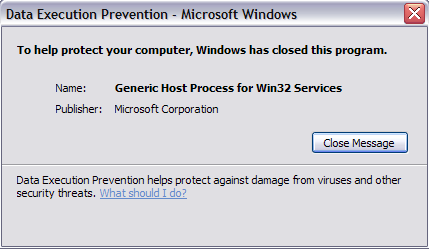
 Télécharger Regcure Pro
Télécharger Regcure Pro